Чтобы установить лицензии RDS на сервере лицензий удаленного рабочего стола, вам необходимо знать номер авторизации и лицензионный ключ. Эту информацию (номер авторизации RDS и лицензионный ключ) можно найти либо в электронном письме с подтверждением, которое вы получили при покупке лицензий RDS, либо в Центр обслуживания корпоративного лицензирования Microsoft (после входа в личный кабинет).
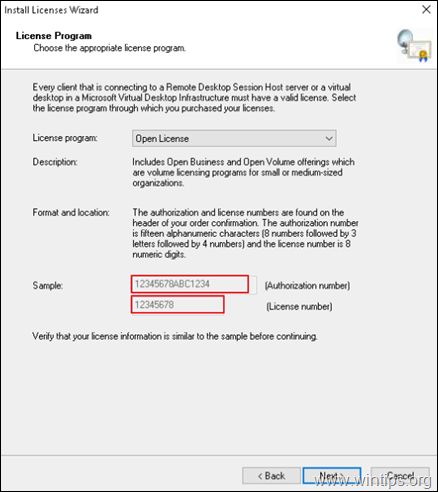
Это руководство было написано для пользователей, которые хотят узнать номер авторизации RDS CALS и лицензионный ключ от VLSC.
Где найти номер авторизации и номер лицензии RDS CALS в сервисном центре корпоративного лицензирования (VLSC).
Чтобы увидеть номер авторизации и лицензионный ключ для приобретенных клиентских лицензий RDS в Центр обслуживания корпоративного лицензирования Microsoft (VLSC):
1. Войдите в VLSC.
2. Из меню перейдите в Лицензии и нажмите Резюме отношений

3. Нажмите на Идентификационный номер лицензии.
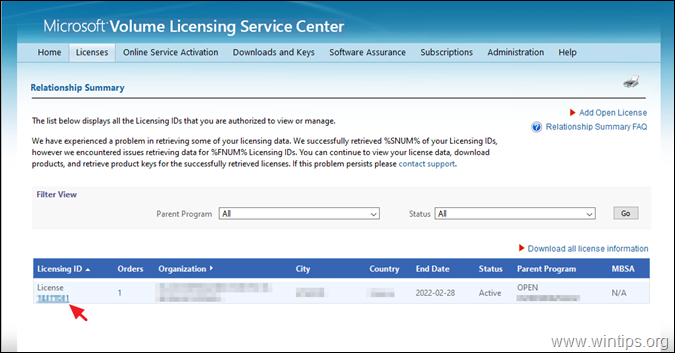
4. На следующем экране вы можете узнать:
а. В Детали лицензии поле, Лицензионный номер
б. В Родительская программа поле, Номер авторизации.
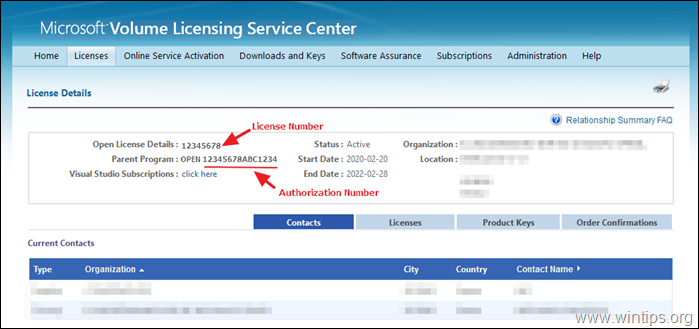
Вот и все! Сообщите мне, помогло ли вам это руководство, оставив свой комментарий о своем опыте. Пожалуйста, поставьте лайк и поделитесь этим руководством, чтобы помочь другим.